win7 32旗舰版默认网关不可用怎么解决
时间:2016-07-29 来源:互联网 浏览量:
win7 32旗舰版系统用户在操作系统的时候发现默认网关不可用的问题。网关在传输层上以实现网络互连,是最复杂的网络互连设备,仅用于两个高层协议不同的网络互连。网关既可以用于广域网互连,也可以用于局域网互连。
win7 32旗舰版默认网关不可用的解决方法:
1、有的电脑设置了固定的网关和IP地址。 设置方法: 进入“控制面板” , 然后点击“网络和Internet”。
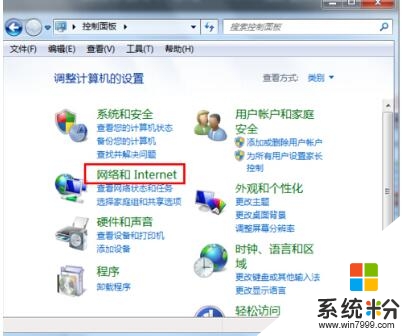
2、然后点击“查看网络状态和任务”。
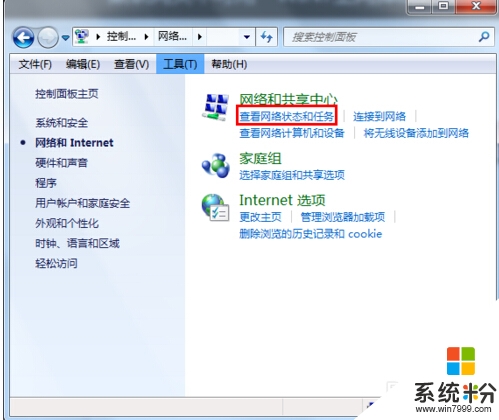
3、然后点击 “更改适配器设置”。
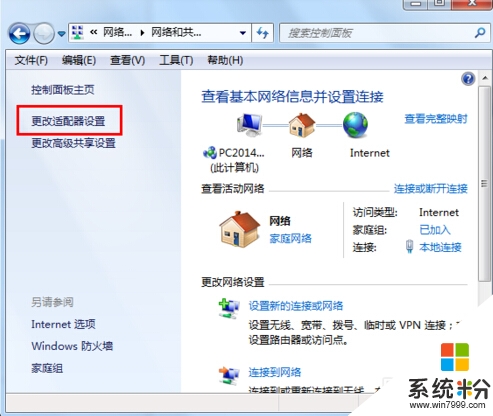
4、然后右键点击“本地连接” 。 然后点击属性。
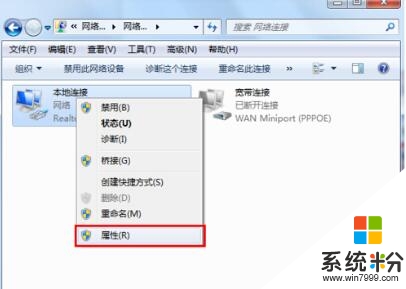
5、然后点击“internet协议” , 然后再点击属性。
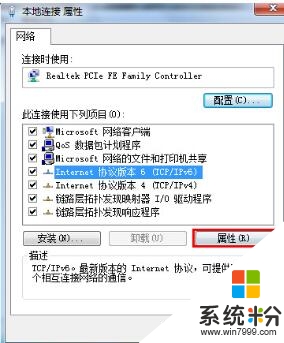
6、然后点击自动获取, 重启电脑。 网关就会自动获取了。
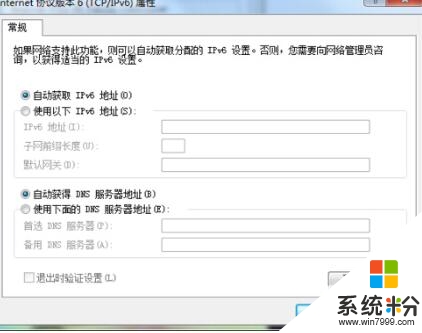
以上就是win7 32旗舰版默认网关不可用怎么解决,觉得还行的朋友可以参考一下,希望可以帮到你,更多精彩内容敬请参考查看。
我要分享:
相关教程
- ·默认网关不可用|win7默认网关不可用怎么解决 默认网关不可用|win7默认网关不可用怎么处理
- ·Win7默认网关不可用的解决办法, 怎麽解决Win7默认网关不可用的问题
- ·win7默认网关不可用的解决方法!
- ·Win732位旗舰版系统运行EXE程序提示没关联解决方法有哪些 Win732位旗舰版系统运行EXE程序提示没关联该如何解决
- ·win7旗舰版电脑弹出“引用了一个不可用的位置”提示怎么解决? win7旗舰版电脑弹出“引用了一个不可用的位置”提示怎么处理?
- ·win732旗舰版顽固文件怎么清除|win732旗舰版删除顽固文件的方法
- ·win7系统电脑开机黑屏 Windows7开机黑屏怎么办
- ·win7系统无线网卡搜索不到无线网络 Win7电脑无线信号消失怎么办
- ·win7原版密钥 win7正版永久激活密钥激活步骤
- ·win7屏幕密码 Win7设置开机锁屏密码的方法
Win7系统教程推荐
- 1 win7原版密钥 win7正版永久激活密钥激活步骤
- 2 win7屏幕密码 Win7设置开机锁屏密码的方法
- 3 win7 文件共享设置 Win7如何局域网共享文件
- 4鼠标左键变右键右键无法使用window7怎么办 鼠标左键变右键解决方法
- 5win7电脑前置耳机没声音怎么设置 win7前面板耳机没声音处理方法
- 6win7如何建立共享文件 Win7如何共享文件到其他设备
- 7win7屏幕录制快捷键 Win7自带的屏幕录制功能怎么使用
- 8w7系统搜索不到蓝牙设备 电脑蓝牙搜索不到其他设备
- 9电脑桌面上没有我的电脑图标怎么办 win7桌面图标不见了怎么恢复
- 10win7怎么调出wifi连接 Win7连接WiFi失败怎么办
Win7系统热门教程
- 1 windows7重启分辨率出现变化怎么解决
- 2 Win7电脑自动重启最容易忽略的原因及解决方法
- 3 win10怎么回到win7,win10回到win7的方法
- 4硬盘安装技术员联盟GHOST WIN7 64位旗舰纯净版教程
- 5怎样手动设置win7旗舰版电脑的关机时间? 手动设置win7旗舰版电脑的关机时间的方法?
- 6windows7旗舰版输入法图标不见了怎么办
- 7win7系统声音为什么忽大忽小,解决wn7系统声音故障的方法
- 8Win7下怎样查看文件的扩展名 查看文件的后缀名的方法有哪些
- 9装了win7怎么装回xp,装了win7装回xp的教程
- 10WIN7下怎样设置电脑显示器以及显示器分辨率 WIN7下设置电脑显示器以及显示器分辨率的方法
最新Win7教程
- 1 win7系统电脑开机黑屏 Windows7开机黑屏怎么办
- 2 win7系统无线网卡搜索不到无线网络 Win7电脑无线信号消失怎么办
- 3 win7原版密钥 win7正版永久激活密钥激活步骤
- 4win7屏幕密码 Win7设置开机锁屏密码的方法
- 5win7怎么硬盘分区 win7系统下如何对硬盘进行分区划分
- 6win7 文件共享设置 Win7如何局域网共享文件
- 7鼠标左键变右键右键无法使用window7怎么办 鼠标左键变右键解决方法
- 8windows7加密绿色 Windows7如何取消加密文件的绿色图标显示
- 9windows7操作特点 Windows 7的特点有哪些
- 10win7桌面东西都没有了 桌面文件丢失了怎么办
